
Questo software manterrà i tuoi driver attivi e funzionanti, proteggendoti così da errori comuni del computer e guasti hardware. Controlla subito tutti i tuoi driver in 3 semplici passaggi:
- Scarica DriverFix (file di download verificato).
- Clic Inizia scansione per trovare tutti i driver problematici.
- Clic Aggiorna driver per ottenere nuove versioni ed evitare malfunzionamenti del sistema.
- DriverFix è stato scaricato da 0 lettori questo mese.
Se hai un vasto raccolta di file multimediali, in particolare foto e video, molto probabilmente sei abituato a visualizzarli con le miniature.
Ovviamente, man mano che la tua collezione diventa sempre più grande, potresti iniziare a notare che i file più recenti che crei non hanno più miniature e ciò può rovinare l'intero impatto visivo della tua collezione.
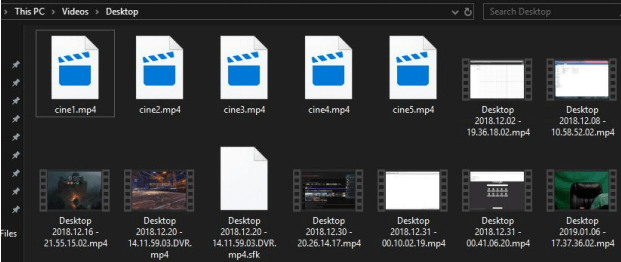
La causa più probabile di questo problema è che la cache delle icone è quasi piena o è danneggiata.
La cache delle icone è un database di icone che Windows 10 conserva per visualizzare istantaneamente le icone di tutti i tuoi programmi, invece di caricarle ogni volta che apri una cartella.
Il problema è che questa cache delle icone è memorizzata nella partizione di sistema (unità C :) e ogni volta che esaurisce lo spazio su disco, la cache delle icone non si aggiorna più con qualcosa di nuovo.
Inoltre, le icone possono semplicemente danneggiarsi durante i backup, Aggiornamenti del sistema operativo o aggiornando i programmi stessi se vengono forniti con icone più recenti.
Una semplice soluzione a questo problema sarebbe un ripristino totale della cache delle icone, che può essere eseguito manualmente.
Cosa fare se i nuovi file non hanno miniature?
Esistono due modi per cancellare manualmente la cache delle icone:
- Cancellare l'intera cache della partizione di sistema
- Cancellando solo la cache delle icone
1. Svuota l'intera cache della partizione di sistema
- Apri questo PC
- Fare clic con il tasto destro sulla partizione di sistema e selezionare Proprietà
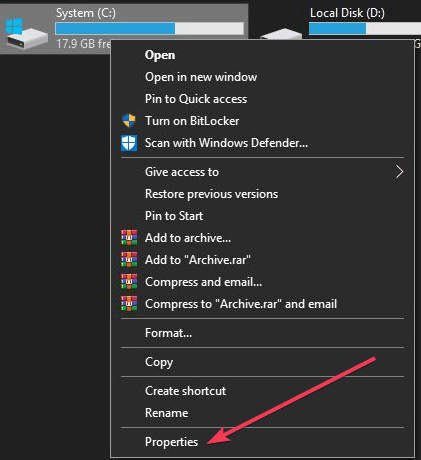
- Si aprirà una nuova finestra, seleziona la sottoscheda Generale
- Seleziona Pulitura disco

- Seleziona tutte le caselle nel menu Elementi da eliminare.
Cerchi uno strumento per convertire le icone in Windows 10? Dai un'occhiata a questo ampio elenco.
2. Cancellando solo la cache delle icone
- Apri questo PC
- Passare alla seguente cartella utilizzando la barra di ricerca: C:\Utenti\%nomeutente%\AppData\Local\Microsoft\Windows\Explorer
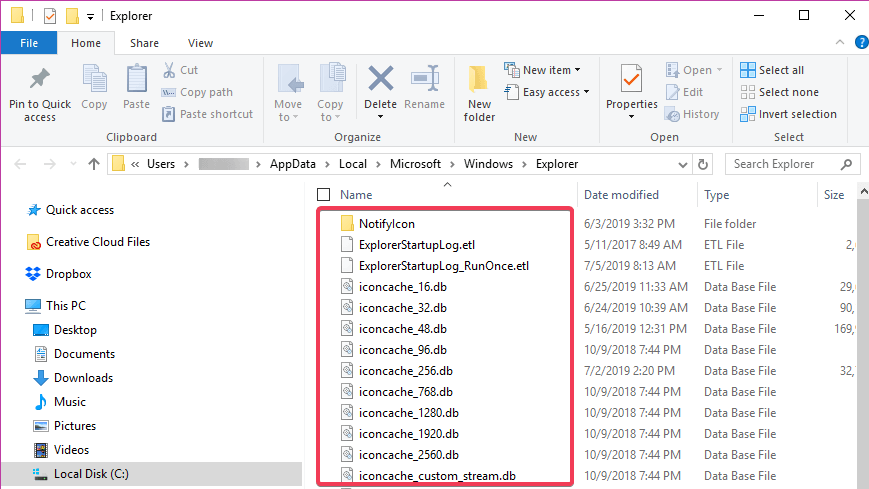
- Elimina tutti i file che trovi in questa cartella
Se per qualsiasi motivo non riesci a eliminare tutti i file:
- Apri il Task Manager

- Seleziona Esplora risorse
- Fare clic con il pulsante destro del mouse e selezionare Termina operazione
- premi start
- Digita Esegui
- genere cmd.exe e seleziona per eseguirlo con privilegi di amministratore se tale opzione non è già disponibile
- Nel prompt dei comandi, inserisci la seguente riga: cd /d %userprofile%\AppData\Local\Microsoft\Windows\Explorer attrib –h
iconcache_*.db del iconcache_*.db start explorer
Questo ricostruirà la cache delle icone da zero e ora tutti i file verranno visualizzati correttamente.
POST CORRELATI:
- Come ripristinare le miniature in Windows 10 in 6 passaggi rapidi
- Correzione completa: le miniature PDF non vengono visualizzate su Windows 10, 8.1, 7


